使用您的首頁作為 HubSpot 帳戶的中央資訊來源。從您的首頁,您可以繼續建立內容和資產、檢視任何緊急項目並採取行動,以及檢視使用 HubSpot 的個人化建議。
根據您的 HubSpot 訂閱和使用情況,您可能會在首頁看到不同的元素。舉例來說,如果您是第一次使用 HubSpot,您可以在首頁完成上線計畫,並存取推薦的教學影片。
使用首頁
您可以從首頁檢視並參與下列活動:
- 在您的 HubSpot 帳戶中,導覽到首頁。

- 從您的首頁,檢視並管理下列內容:
-
- 需要注意:檢視帳戶內的緊急事項,例如工作流程錯誤、社交帳戶斷線等。
- 若要對警示採取行動,請按一下警示旁邊的 按鈕 。
- 若要解除警示,請按一下警示旁邊的X 圖示。
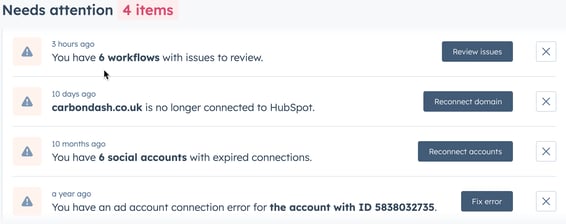
-
- 經常造訪:您經常造訪的 HubSpot 工具和頁面(如電子郵件、聯絡人)。按一下工具或頁面即可導覽到該工具或頁面。

-
- 最近的活動: 檢視並繼續您最近處理的任何草擬內容,例如行銷電子郵件、序列、表單、網站頁面等。若要繼續處理項目,請按一下項目名稱。您將被自動重新導向到對應的編輯器。

-
- 團隊協作:任何針對使用者的提及或評論,以及任何待批准的內容。

- 為您挑選的課程: HubSpot 學院根據您的帳戶推薦的課程。
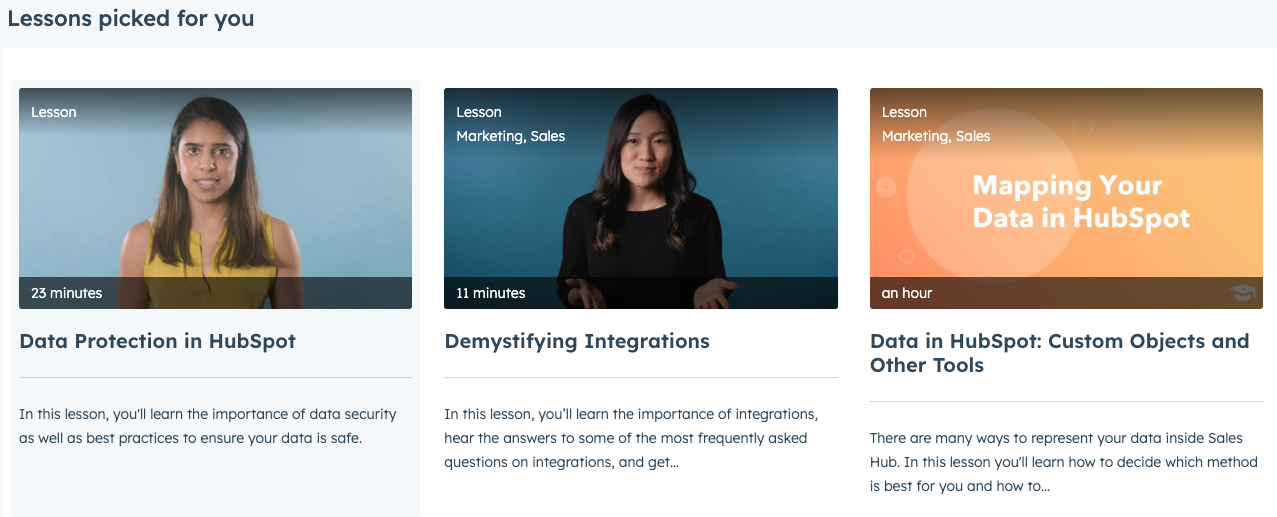
使用上線計劃(僅限行銷與銷售 Hub 專業版)
您可以從首頁檢視入職所需的任務清單,並完成您的入職計畫:
- 在您的 HubSpot 帳戶中,導覽至「首頁」。
- 在右上方,您可以檢視您的入職計劃進度。
- 若要開始設定您的內容或工具,請按一下建立 [內容]。
- 若要跳過任務,請按一下垂直功能表圖示,然後選擇暫時跳過。跳過的任務會自動包含在已完成的任務中。這會相應更新進度列。
- 若要完成任務,請按一下核取標記圖示。任務完成後,進度列將會更新。
- 在表格中,按一下以展開每個上線任務的部分。在每個上線任務中:
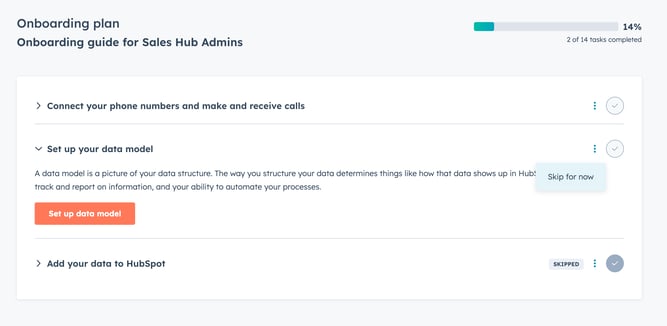
- 在Learn and grow(學習與成長)部分,您可以檢視推薦的學院培訓視訊和認證,作為您入職計劃的一部分。進一步瞭解HubSpot 學院。
Help & Resources